Parfois, vous regardez un film ou une émission sur votre Fire TV Stick, la qualité du streaming est légèrement réduite. L’effet est minime, mais si vous regardez de près, vous trouverez une pixellisation et un flou sur votre écran. C’est là que vous voulez savoir si votre Fire TV Stick diffuse du contenu en 4K, 1080p ou 720p. Malheureusement, les applications de streaming comme Netflix, Prime Video, HBO, etc. ne vous permettent pas de voir des métriques avancées telles que la résolution, le débit binaire, la fréquence d’images, etc. Donc, si vous cherchez un moyen de vérifier la résolution de streaming réelle sur Fire TV Stick, voici ce que vous devez faire.
Vérifiez la résolution de streaming réelle sur Fire TV Stick (2021)
1. Tout d’abord, appuyez et maintenez le bouton «Alexa» de la télécommande et dites «Menu des outils de développement«. Cela vous mènera à la page d’installation. Cliquez sur «Télécharger» pour installer l’application sur votre Fire TV Stick.
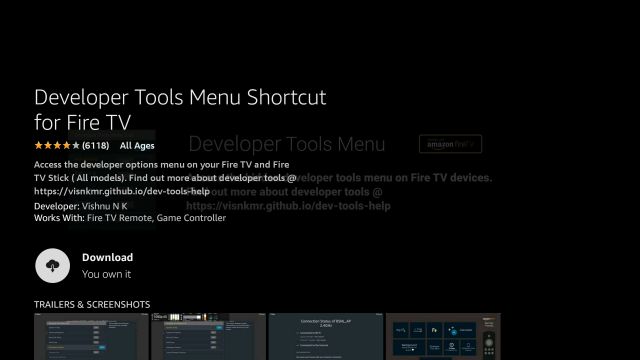
2. Si le menu des outils de développement n’apparaît pas sur votre clé Fire TV, vous pouvez installer l’application via le Web ainsi que. Ouvrez ce lien et cliquez sur «Livrer». Vous devrez vous connecter à votre compte Amazon. Cela installera l’application à distance sur votre Fire TV Stick.
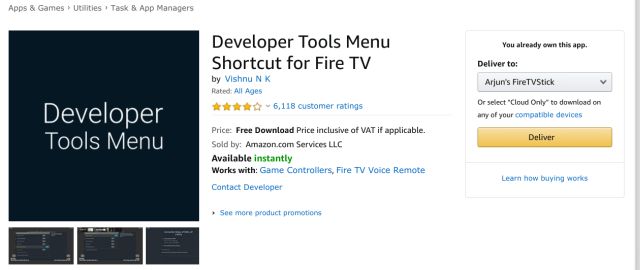
3. Une fois l’application installée, vous la trouverez sous Appstore -> Toutes vos applications. Maintenant, ouvrez-le.
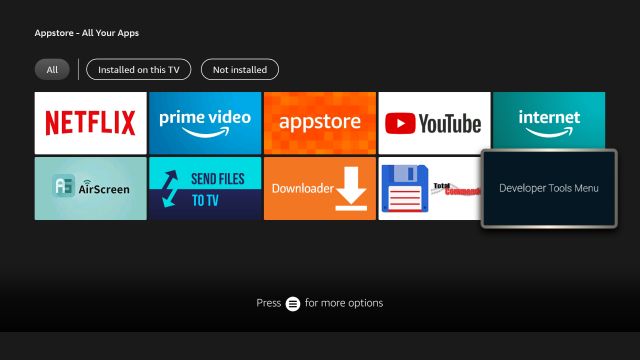
4. Ici, activez le « Options avancées”Et une superposition d’écran apparaîtra dans le coin supérieur droit.
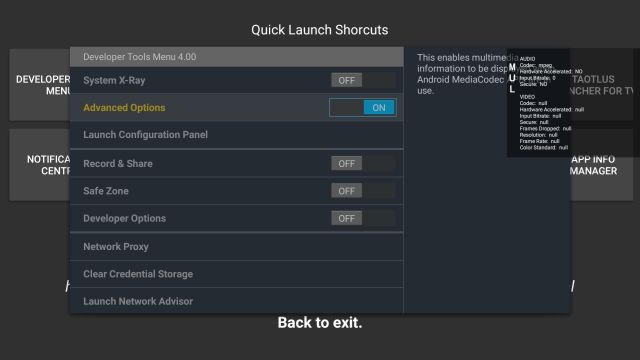
5. Ensuite, ouvrez « Lancer le panneau de configuration«.
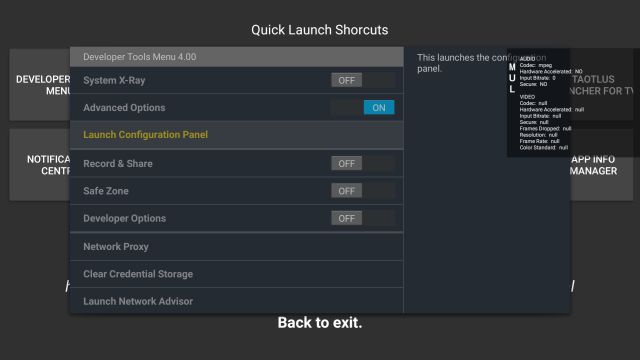
6. Ici, faites défiler vers le bas et désactivez « Pile de mise au point audio«.
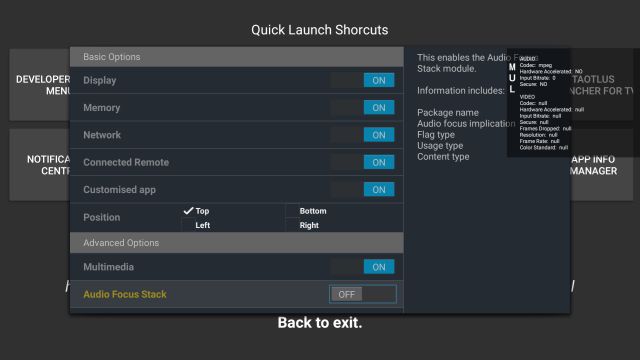
7. Maintenant, revenez en arrière et lisez une vidéo sur n’importe quelle application. Sur la superposition d’écran, vous trouver « Résolution » qui est la résolution de streaming réelle en cours de lecture sur votre Fire TV Stick. S’il affiche 1920 × 1080, cela signifie que la résolution est FHD, de même, 3840 × 2160 signifie 4K et 1280 × 720 signifie HD. Gardez à l’esprit qu’il ne s’agit pas de la résolution augmentée mais de la résolution réelle.
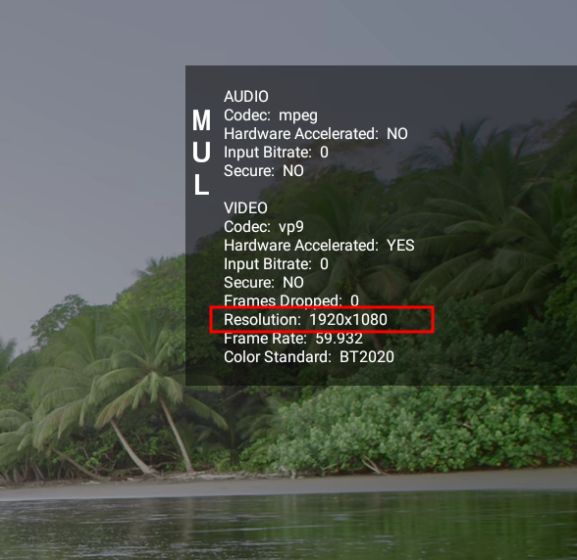
8. Si vous souhaitez désactiver la superposition d’affichage, ouvrez le menu Outils de développement et désactiver les « Options avancées ». C’est tout.

Vérifiez la résolution de streaming de Netflix, HBO, Disney + sur Fire TV Stick
C’est ainsi que vous pouvez savoir si Netflix, HBO ou toute autre application de streaming lit du contenu 4K ou non. La meilleure partie de cette méthode est que même si votre téléviseur a augmenté le contenu 1080p en 4K, il vous montrera toujours la résolution réelle, c’est-à-dire 1080p. Ainsi, chaque fois que vous avez des doutes sur le fait que vous n’obtenez pas la meilleure expérience visuelle, assurez-vous de vérifier la résolution de streaming réelle sur votre Fire TV Stick.
Quoi qu’il en soit, tout cela vient de nous. Pour plus de conseils sur Fire TV, comme les applications à chargement latéral sur Fire TV, le remappage des boutons d’application sur la télécommande Fire TV, l’accès à Google Play Store sur Fire TV, etc., consultez nos guides associés. Et si vous avez trouvé l’article utile, faites-le nous savoir dans la section commentaires ci-dessous.



![[2023] 6 façons de copier / coller du texte brut sans formatage](https://media.techtribune.net/uploads/2021/03/5-Ways-to-Copy-Paste-Plain-Text-Without-Formatting-on-Your-Computer-shutterstock-website-238x178.jpg)






